Jos tilaat vahingossa roskapostikalenterin, saatat saada ei-toivottuja kalenterikutsuja tai tapahtumailmoituksia iPhonellesi. Mitä tehdä, kun näet Kalenteri-sovelluksessa outoja tapaamisia tai muistutuksia?
Tämä viesti opastaa sinua poista roskapostikalenterikutsu iPhonesta. Lisäksi voit oppia estämään näiden ärsyttävien roskapostikalenterikutsujen ja -tapahtumien näyttämisen iPhonessasi ja estämään Kalenteri-sovelluksen hakkeroinnin.
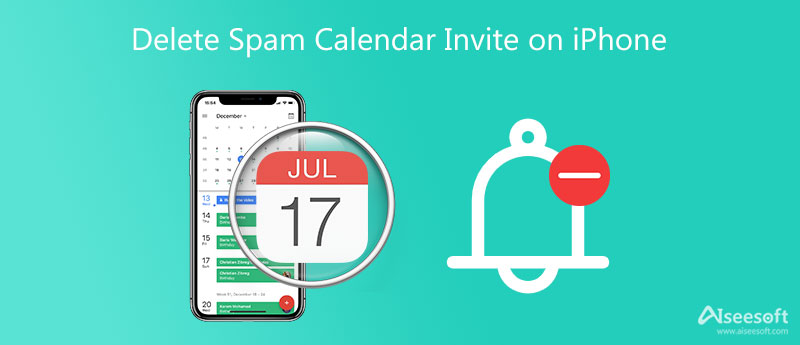
Kun saat roskapostikalenterikutsuja iPhonellesi, saatat olla huolissasi siitä, että iPhonen kalenterisovellus on hakkeroitu tai että sinulla on iPhone-kalenterivirus. Tämä osa näyttää, kuinka voit poistaa roskapostikalenterikutsut iPhonessa.
Jos iPhonessasi on iOS 14.6 tai uudempi versio, voit siirtyä Kalenteri-sovellukseen.
Etsi ja napauta jotakin roskapostikalenterin tapahtumista ja valitse sitten Peruuta tämän kalenterin tilaus iPhonen näytön alareunassa. Sen jälkeen voit yksinkertaisesti napauttaa Lopeta tilaus uudelleen poistaaksesi roskapostikalenterin iPhonesta.
Jos haluat poistaa kalenterin roskapostin iPhonesta, jossa on aiempi iOS-versio, avaa Kalenteri-sovellus ja napauta iPhonen näytön alareunassa Kalenterit.
Etsi roskapostikalenteri, jonka haluat poistaa, ja napauta seuraavaksi Lisätietoja-painiketta. Vieritä alas löytääksesi Poista kalenteri vaihtoehto ja valitse se.
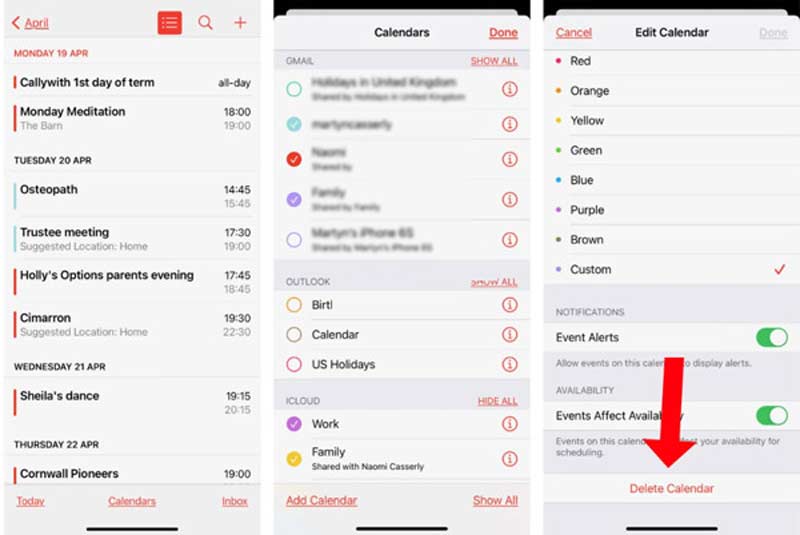
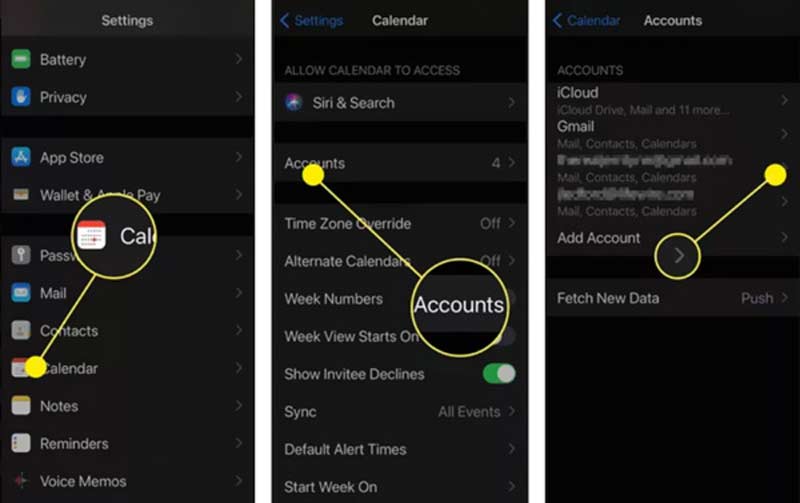
Roskapostikalenterin kutsujen ja tapahtumien poistamiseen iPhonessa voit luottaa myös ammattimaiseen iOS-tietojen hallinta- ja poistotyökaluun, iPhone Cleaneriin. Se voi helposti poistaa kalenterin roskapostin, puhdistaa turhat tiedostot, turhat vanhat/suuret tiedot, poistaa sovelluksia ja pakata valokuvia.

Lataukset
iPhone Cleaner - Poista kalenterin roskaposti iPhonesta
100 % turvallinen. Ei mainoksia.
100 % turvallinen. Ei mainoksia.





iPhone Cleanerin avulla voit hallita paremmin erilaisia iOS-tiedostoja iPhonessasi. Kalenterin roskapostin lisäksi voit luottaa siihen myös muiden ei-toivottujen tietojen poistamiseen.
Kysymys 1. Kuinka ilmoittaa roskapostikutsuista iPhonen kalenterisovelluksessa?
Apple tarjoaa käyttäjille yksinkertaisen tavan ilmoittaa roskapostikalenterikutsuista. Voit avata Kalenteri-sovelluksen, etsiä tietyn roskapostikalenterin kutsun tai tapahtuman, avata sen ja valita sitten Ilmoita roskapostista. Tämän jälkeen Apple tarkistaa kalenterin ja tarkistaa, onko se todella roskapostia.
Kysymys 2. Miksi en voi poistaa kalenteritapahtumaa iPhonessani?
Saatat helposti kohdata tilanteen, jossa et voi kalenteritapahtuman poistaminen iPhonessa. Siinä tapauksessa voit avata Asetukset-sovelluksen, valita Salasanat ja tilit, valita kalenterin ja napauttaa sitten Poista tili.
Kysymys 3. Kuinka poistaa roskapostitapahtumat Macin kalenterista?
Avaa Macin Kalenteri-sovellus, etsi roskapostikalenteritapahtuma, jonka haluat poistaa Macista, ja vahvista toiminto painamalla Delete-näppäintä.
Yhteenveto
Apple yrittää kovasti välttää haittaohjelmia ja suojata henkilökohtaisia tietojasi. Jotkut epäilyttävät sovellukset voivat silti vahingoittaa yksityisyyttäsi. Tämä postaus kertoo kuinka poistaa roskapostikalenterikutsuja iPhonessa. Jos olet äskettäin saanut monia roskapostikalenterikutsuja tai -tapahtumia, voit käyttää yllä olevia menetelmiä ongelman ratkaisemiseen.

Blu-ray-soitin on tehokas soitin, joka voi toistaa Blu-ray-levyjä, Blu-ray-kansioita, DVD-levyjä / kansioita / ISO-tiedostoja ja toimii kaikilla HD / SD-videotiedostojen yhteisenä mediasoittimena.
100 % turvallinen. Ei mainoksia.
100 % turvallinen. Ei mainoksia.